ArtRage怎么使用
作者:网友整理
ArtRage免费版(绘图) v1.7.7 手机版 48.95M / 简体中文
点击下载
ArtRage绘画appv1.3.21 19.51M / 简体中文
点击下载
artrage app软件1.3.21 19.50M / 简体中文
点击下载如果下载了ArtRage绘画如软件不知道怎么使用的话,就来看看ArtRage怎么使用吧,让你可以轻松的进行快速的绘画方法哦,同时在ArtRage怎么使用中更是为你带来了ArtRage的使用方法以及快速制图软件哦,快来阅读吧!本站还有Ambient Design ArtRage免注册版等你体验哦!
ArtRage怎么使用使用方法
1. 运行ArtRage软件,如果首次运行会出现一个欢迎画面,单击画面就可以进入软件界面。
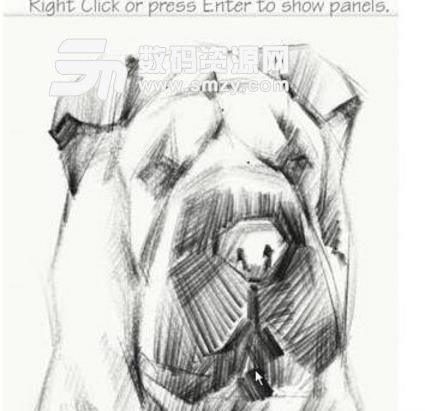
2. ArtRage的Pencils画笔有2种不同的模式,一种是模拟削尖的铅笔笔触,另一种是模拟速写铅笔的宽笔触。可以通过点击画笔模式的窗口切换属性。
3. 这次我们画的是一条蛮丑陋的狗,开始我们的铅笔素描练习!选用一种深灰色,用铅笔工具的削尖模式画出对象的基本形状比例。一开始的起稿尽量多用直线概括,这样可以避免一些细节的干扰。Intuos2数位板的出色压力感应一定会让绘制过程倍感舒适,像真实的铅笔作画一般灵活。
4. 从大的形状里面分割更多的形状,多注意形状之间的关系。为了方便绘画,可以右击画面隐藏所有的调板和工具窗口。
5. 深入到更小的形状,在画局部形状的时候多注意局部和整体的关系。这个狗狗的特征还是比较明显的,多看形状关系,多注意形状的特征和比例。
6. 切换到速写铅笔的模式,用宽排线画出基本的体积关系。这个步骤需要排除对象固有色的干扰,集中描绘出基本的转折面。
7. 画出更多的面,多注意面和面之间的虚实关系。因为我们使用的工具是铅笔,都是利用排线来组织成面,所以排线的方向和虚实就非常重要,不要平均使用力量。在此,Intuos2数位板的优势在这里就体现了出来,鼠标是画不出有虚实变化的笔触的。
8. 用Palette Knife(调色刀)工具混合局部的笔触,产生更加生动有趣的纹理效果。

9. 用橡皮擦工具配合铅笔整体调整画面。
10. 切换回铅笔的削尖模式,画出一些清晰的线条,用来强调局部的结构和丰富笔触的虚实对比。
11. 用Chalks(粉笔)局部添加一些纹理笔触,丰富质感。
12. 执行File/Export as Image的指令输出图像,有三种图片格式可以选择,分别是BMP,JPG,PNG,根据自己的需要选择。ArtRage也有自己的源文件格式PTG,所以另存一份源文件还是有必要的。最后在Photoshop中打开ArtRage输出保存的图片,进行构图裁剪或者添加自己喜好的文字或者是局部特效,从而完成整个素描的练习。 最后完成图
加载全部内容